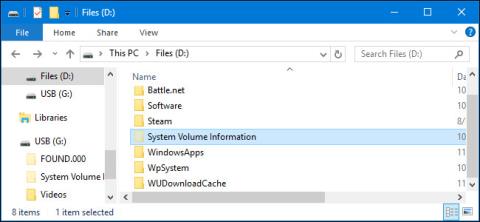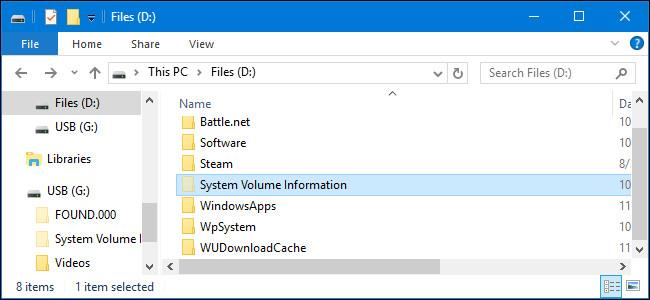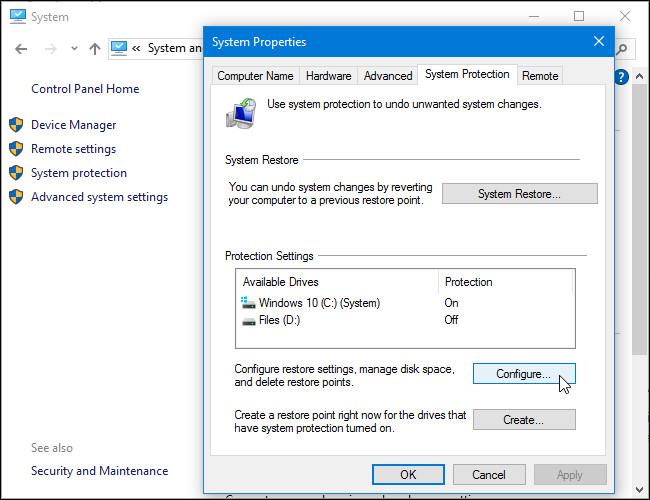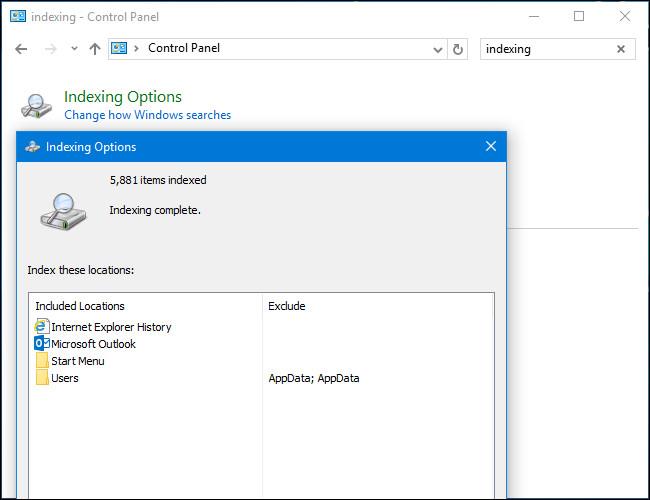Na jednotkách Windows, dokonca aj na externých jednotkách USB, uvidíte priečinok s názvom System Volume Information. A tento priečinok uvidíte iba vtedy, ak ho nastavíte tak, aby zobrazoval skryté súbory a priečinky v systéme. Čo je teda priečinok „Informácie o zväzku systému“ a dá sa odstrániť? Odpoveď bude v článku nižšie od Wiki.SpaceDesktop.
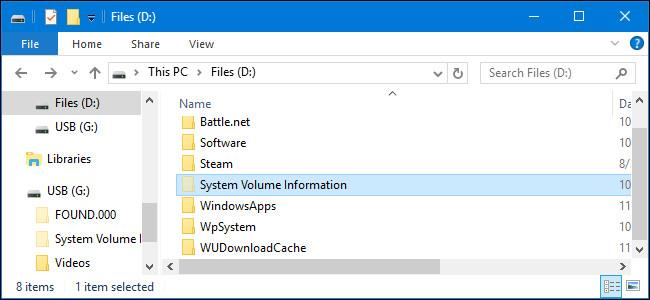
1. Prečo sa priečinok nedá otvoriť?
Na jednotkách s formátom systému súborov NTFS je priečinok System Volume Information nastavený tak, aby k nemu nemali prístup všetci používatelia, dokonca ani správcovia. Keď dvakrát kliknete na priečinok, na obrazovke sa zobrazí chybové hlásenie: „ poloha nie je dostupná “ a „ prístup je odmietnutý “. To je celkom normálne.
Dôvodom je, že systém Windows používa tento priečinok na „ pokročilé “ funkcie systému . Nastavené povolenia priečinka bránia všetkým používateľom v prístupe k súborom vo vnútri a zasahovaniu do dôležitých funkcií systému.
2. Prispôsobte priečinok System Volume Information
Okrem niektorých dôležitých nastavení ukladá systém Windows do tohto priečinka aj body obnovenia systému (body obnovenia systému).
Ak chcete minimalizovať priečinok System Volume Information, môžete to urobiť úplne na ovládacom paneli. Ovládací panel prístupu => Systém a zabezpečenie => Systém => Ochrana systému . V časti Nastavenia ochrany si môžete vybrať, či chcete povoliť Obnovovanie systému alebo nie, a upraviť miesto na disku, ktoré systém Windows používa pre body obnovenia systému.
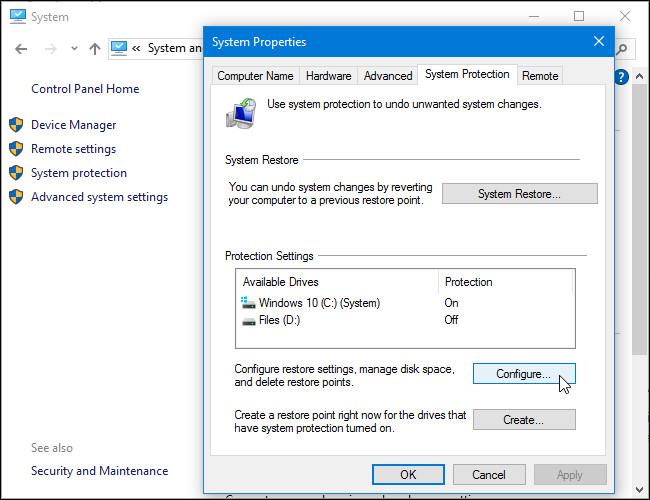
Ochranu systému je možné zakázať iba pre jednotku, v skutočnosti sa tým neodstráni priečinok System Volume Information . Systém Windows tu ukladá veľa bodov obnovenia.
Priečinok System Volume Information obsahuje napríklad aj informácie, ktoré využíva databáza Indexovacej služby – zvýšenie rýchlosti vyhľadávania súborov, služba Volume Shadow Copy pre zálohy a databázy Služba Distributed Link Tracking Service slúži na opravu skratiek a odkazov .
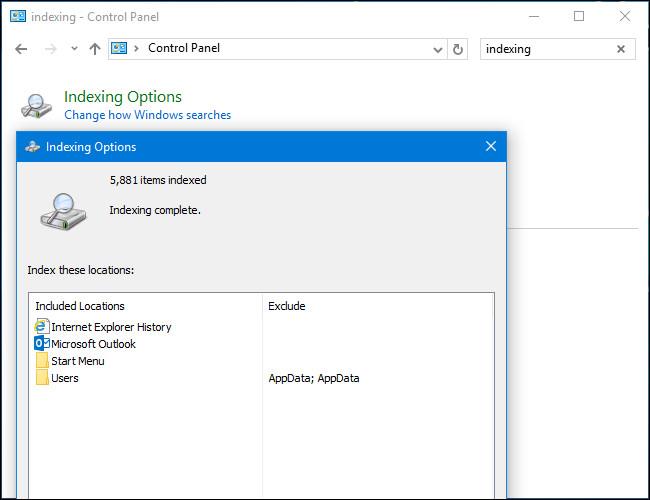
Ak má váš disk formát systému súborov exFAT alebo FAT32 alebo prenosný pevný disk (USB disk,...), môžete otvoriť priečinok System Volume Information a zobraziť súbory v tomto priečinku.
Napríklad na jednotke USB môžete vidieť dva súbory: IndexerVolumeGuid a WPSettings.dat .
Súbor IndexerVolumeGuid priradí tomuto zväzku jedinečný identifikátor. Služba indexovania systému Windows skúma súbory na jednotke a indexuje tieto súbory. Keď pripojíte túto jednotku k počítaču, systém Windows skontroluje identifikátor a bude vedieť, ku ktorej jednotke je priradená databáza, ktorú hľadáte.
Na rýchle vyhľadávanie súborov na disku môžete použiť aj funkcie vyhľadávania systému Windows, ako je pole Hľadať v ponuke Štart , Cortana v systéme Windows 10 alebo pole Hľadať v Prieskumníkovi súborov alebo Prieskumníkovi Windows.
WPSettings.dat je súbor vytvorený službou Windows, ale nie je jasné, aká je funkcia tohto súboru. V súčasnosti neexistuje žiadny oficiálny dokument o tomto súbore.
3. Dá sa odstrániť priečinok System Volume Information?
Priečinok System Volume Information by ste nemali odstraňovať. Na jednotkách s formátom NTFS systém Windows neumožňuje používateľom prístup k tomuto priečinku. Na jednotkách s formátom exFAT alebo FAT32 sa môžete rozhodnúť odstrániť priečinok, ale v prípade potreby systém Windows priečinok v budúcnosti „znovu vytvorí“.
Systém Windows ukladá dôležité systémové údaje do priečinka System Volume Information, takže by ste nemali meniť povolenia priečinka ani priečinok odstraňovať.
Ak priečinok System Volume Information zaberá príliš veľa voľného miesta, môžete zmenšiť voľné miesto pre Obnovovanie systému v systéme Windows. Alebo ak nechcete vidieť priečinok System Volume Information, môžete tieto súbory a priečinky skryť.
Ďalšie kroky na skrytie a zobrazenie súborov a priečinkov v systéme Windows 10/8/7 nájdete tu.
Pozrite si niekoľko ďalších článkov nižšie:
- 8 „vychytávok“ skupinovej politiky systému Windows, ktoré by mal poznať každý správca
Veľa štastia!